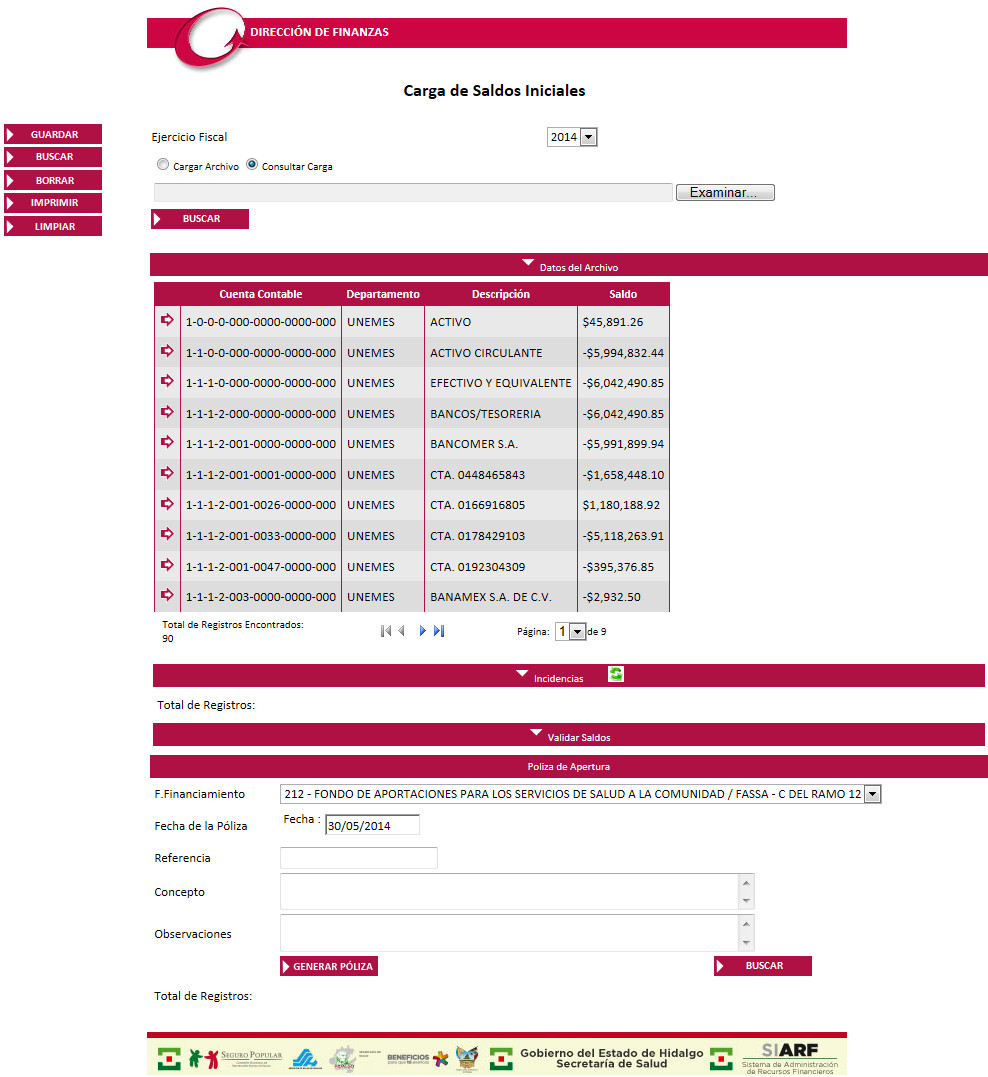
Realizar la Carga de Saldos Iniciales desde un archivo de excel y generar las pólizas de apertura.
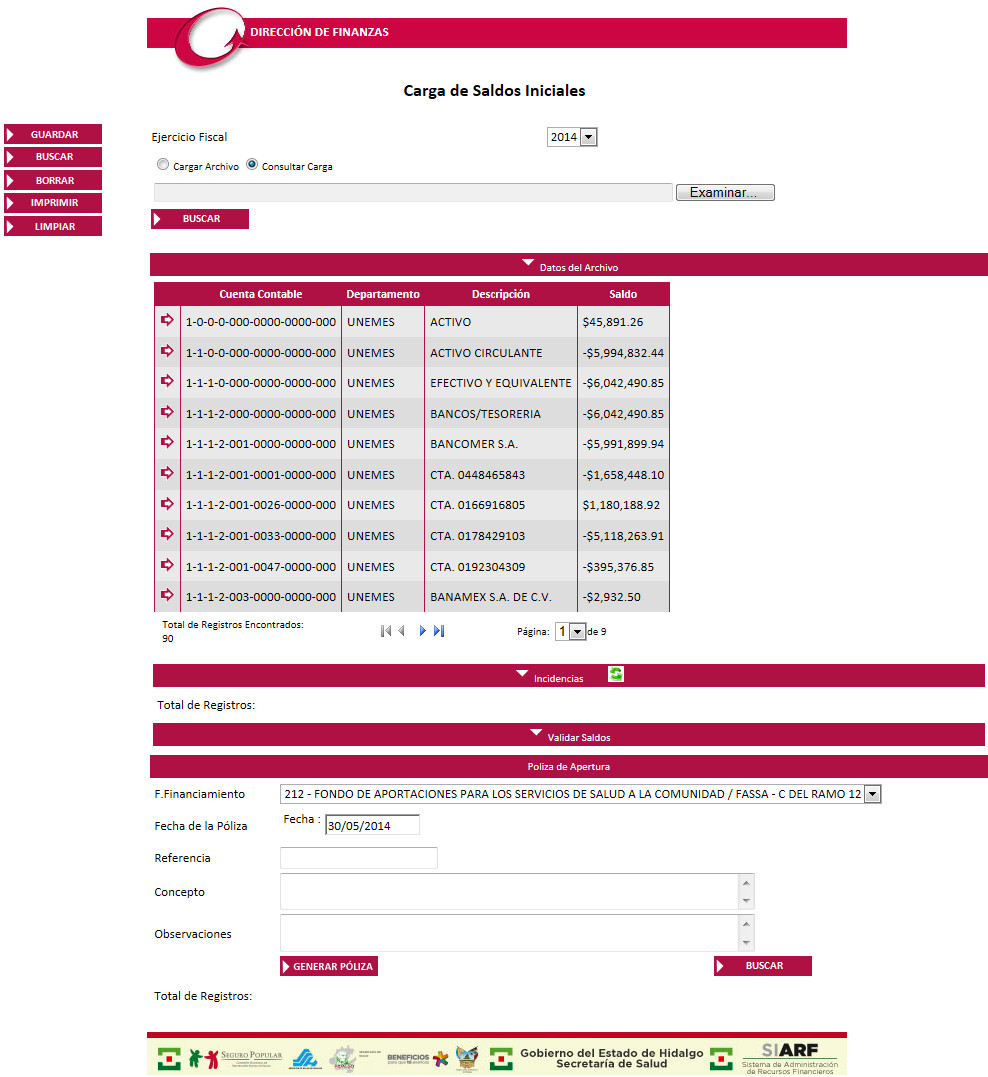
Para realizar la carga de saldos iniciales deberá seguir los siguientes pasos:
Seleccione el Ejercicio Fiscal. Inicialmente se muestra el Ejercicio Fiscal actual.
Marque la opción Cargar Archivo.
De clic en la opción examinar y realice la búsqueda del archivo con el formato de carga.
![]()
Presione el botón ![]() .
.
Si se carga correctamente la información se mostrará en la tabla de contenido.
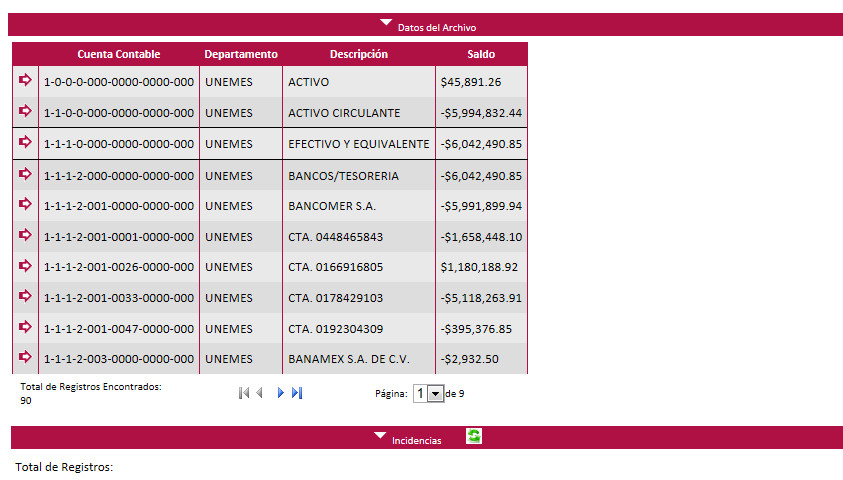
En el apartado de Incidencias el sistema mostrará los detalles o errores que deberá de revisar en el archivo para realizar la carga.
Para validar saldos:
Seleccione el Departamento el cual
es utilizado en el sistema de contabilidad COI y presione el botón
![]() .
.
O seleccione la Fuente de Financiamiento
la cual es su equivalente según el catálogo de Asignación de Fuentes
de Financiamiento y presione el botón ![]() .
.
Los resultados se mostrarán en la tabla de contenido.
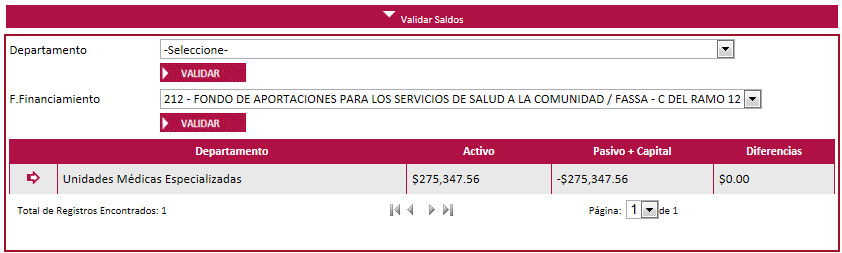 .
.
Para generar la Póliza de Apertura:
Capture el Número de Referencia.
Capture el Concepto de la póliza.
Capture las Observaciones, es opcional.
De clic en el botón ![]() .
.
Si se genera correctamente la póliza el sistema enviará el siguiente mensaje:
Y la información se mostrará en la tabla de contenido.
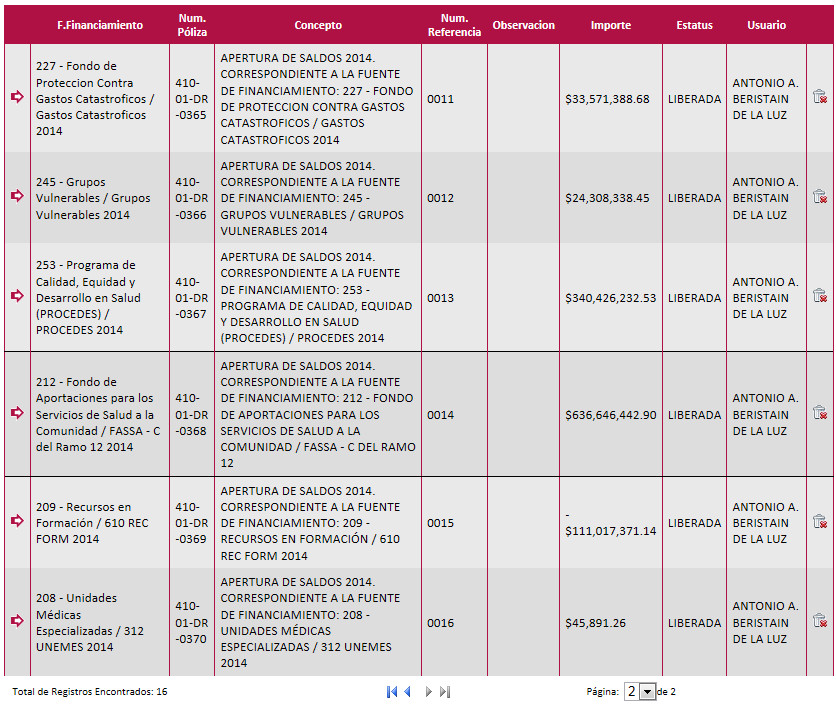
Para realizar una consulta de la carga de un archivo:
Seleccione el Ejercicio Fiscal.
Marque la opción Consultar Carga.
Presione
el botón que se encuentra bajo la opción
de examinar.
El sistema mostrará en la tabla de contenido el o los registros que coincidan con el criterio de búsqueda.
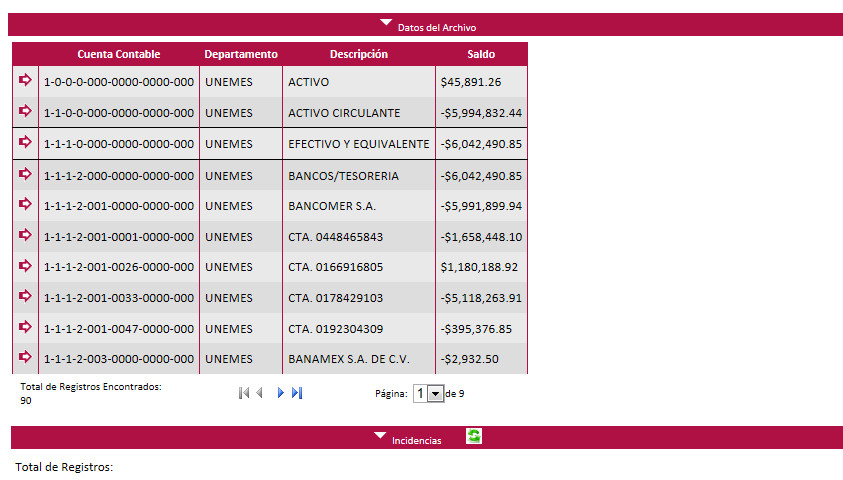
Utilice la opción ![]() de la tabla de contenido para eliminar pólizas de apertura.
de la tabla de contenido para eliminar pólizas de apertura.
Presionando el botón se colocarán en blanco los campos
de la pantalla para realizar una nueva carga o realizar una nueva consulta
de información. Utilice este botón para borrar datos incorrectos capturados
en diversos campos de la pantalla.
Podrá realizarla impresión de la póliza de apertura para lo que deberá
previamente buscar, seleccionar la póliza en la columna "Seleccionar"
![]() de la tabla de
contenido y presionar el botón
de la tabla de
contenido y presionar el botón . El
sistema desplegará el reporte en formato PDF con los registros que haya
seleccionado.
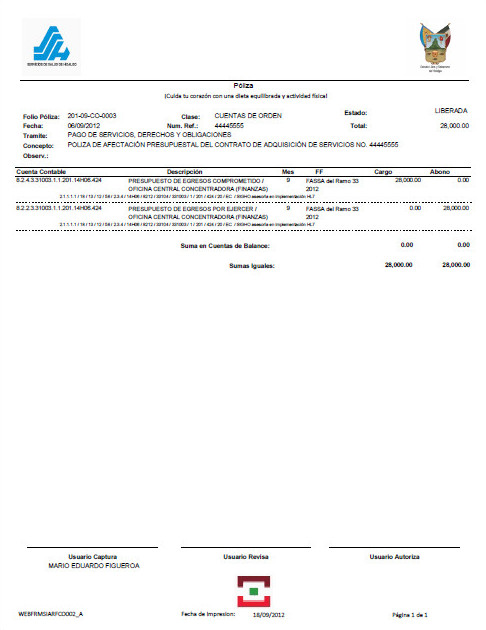
Para salir de la pantalla consultada y regresa al menú principal, bastará
con presionar el botón que se encuentra en la parte superior derecha . Antes de salir asegúrese de
guardar la información capturada.